목록 구성
목록에서 만들기, 편집, 삭제 등 레코드에 대한 작업을 쉽게 설정하고 구성할 수 있습니다. 또한 기본 레이블, 크기 및 기타 특성을 재정의하여 원하는 방식으로 목록이 표시되도록 할 수도 있습니다.
이러한 기능의 대부분은 Power Pages 디자인 스튜디오에서 직접 구성할 수 있습니다. 이 문서에서는 포털 관리 앱을 사용하여 목록 메타데이터를 구성하는 방법에 대한 정보를 제공합니다.
이러한 설정은 목록 구성의 표 구성 옵션 탭에 있습니다. 기본적으로 기본 설정만 표시됩니다. 고급 설정을 선택하여 더 많은 설정을 확인합니다.
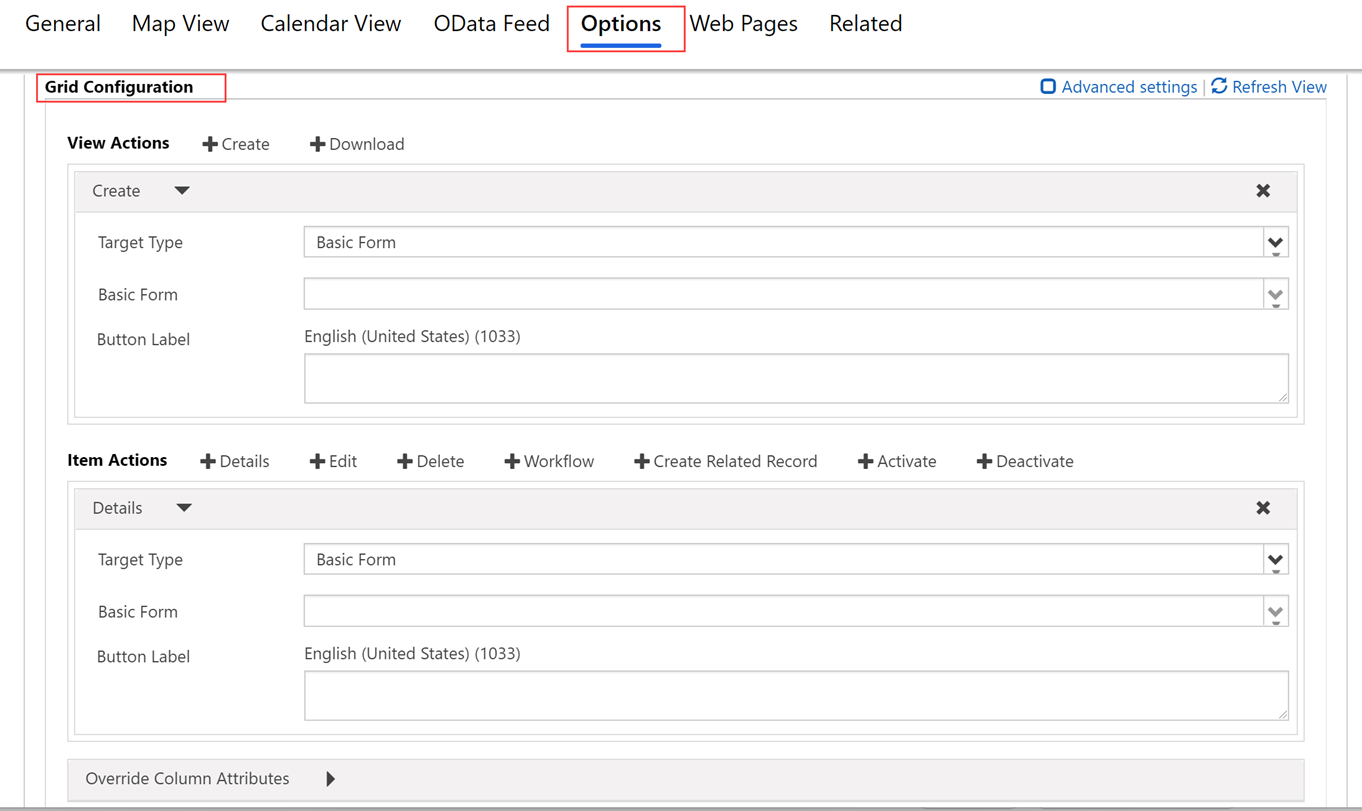
특성
| 입력 | 설명 |
|---|---|
| 기본 설정 | |
| 작업 보기 | 테이블에 적용할 수 있고 표 위에 나타낼 동작을 위한 동작 단추를 추가하는 데 사용합니다. 사용할 수 있는 동작은 다음과 같습니다.
|
| 항목 동작 | 적절한 권한이 테이블 권한에 의해 부여된 경우 개별 레코드에 적용할 수 있으며, 표에서 각 행에 나타나는 동작에 대한 작업 단추를 추가하는 데 사용합니다. 일반적으로 다음 동작을 사용할 수 있습니다.
|
| 열 특성 다시 정의 | 표에서 개별 열의 디스플레이 설정을 다시 정의하는 데 사용합니다.
|
| 고급 설정 | |
| 메시지 로드 | 표가 로드되는 동안 나타나는 기본 HTML 메시지를 다시 정의합니다. |
| 오류 메시지 | 표를 로드하는 동안 오류가 발생할 때 나타나는 기본 HTML 메시지를 다시 정의합니다. |
| 액세스 거부 메시지 | 사용자에게 목록을 볼 충분한 테이블 권한이 없을 때 나타나는 기본 HTML 메시지를 다시 정의합니다. |
| 비어 있음 메시지 | 표에 데이터가 없을 때 나타나는 HTML 메시지를 다시 정의합니다. |
| 세부 정보 양식 대화 | 사용자가 세부 정보 동작을 활성화할 때 나타나는 대화 상자의 설정을 제어합니다. |
| 양식 편집 대화 | 사용자가 편집 동작을 활성화할 때 나타나는 대화 상자의 설정을 제어합니다. |
| 양식 만들기 대화 | 사용자가 만들기 동작을 활성화할 때 나타나는 대화 상자의 설정을 제어합니다. |
| 삭제 대화 | 사용자가 삭제 동작을 활성화할 때 나타나는 대화 상자의 설정을 제어합니다. |
| 오류 대화 | 모든 동작 동안 오류가 발생할 때 나타나는 대화 상자의 설정을 제어합니다. |
| CSS 클래스 | 표 및 동작 단추를 포함하여 전체 표 영역을 포함하는 HTML 요소에 적용될 CSS 클래스를 지정합니다. |
| 표 CSS 클래스 | 목록의 HTML <테이블> 요소에 적용될 CSS 클래스를 지정합니다. |
| 표 열 너비 스타일 | 열 특성 다시 정의의 너비 값이 픽셀로 지정되는지, 아니면 백분율로 지정되는지를 구성합니다. |
일반 동작 설정
일반적으로 테이블 동작에는 구성할 수 있는 설정이 있습니다. 모든 경우에, 이것은 사용자 정의의 측면에서 더 많은 옵션을 제공하며 필드는 필요하지 않습니다. 테이블 권한에 적절한 권한이 부여된 경우 동작을 추가하기만 하면 해당 동작을 웹 사이트에서 수행할 수 있습니다.
일반적으로 확인 필요를 선택하는 경우에만 표시되는 각 동작에 해당하는 대화 상자를 구성할 수 있습니다.
| 이름 | 설명 |
|---|---|
| 기본 설정 | |
| 확인이 필요합니까? | 동작을 선택할 때 사용자에게 확인 메시지가 표시되는지 여부를 확인합니다. |
| 고급 설정 | |
| 확인 | 사용자가 동작을 활성화할 때 표시되는 확인 HTML 메시지를 다시 정의합니다. |
| 단추 레이블 | 목록 행에 표시된 이 동작의 HTML 레이블을 다시 정의합니다. |
| 단추 도구 모음 | 사용자가 목록 행에 표시된 이 동작을 위한 버튼을 가리킬 때 나타나는 도구 설명 텍스트를 다시 정의합니다. |
| 단추 CSS 클래스 | 단추에 CSS 클래스를 추가합니다. |
| 웹 페이지로 리디렉션 | 일부 동작(전부 아님)에는 동작 완료 시 리디렉션이 허용됩니다. 삭제 동작에 적극 권장되며 대부분의 다른 경우에는 선택 사항입니다. 동작이 완료되었을 때 리디렉션할 웹 페이지를 선택할 수 있습니다. |
| 리디렉션 URL | 웹 페이지로 리디렉션 옵션에 대한 대안이며 특정 URL로 리디렉션할 수 있습니다. |
일반 대화 상자 고급 설정
| 입력 | 설명 |
|---|---|
| 직책 | 대화 상자의 제목 표시줄에 나타나는 HTML을 다시 정의합니다. |
| 기본 단추 텍스트 | 대화 상자의 기본(삭제) 단추에 나타나는 HTML을 다시 정의합니다. |
| 닫기 단추 텍스트 | 대화 상자의 닫기(취소) 단추에 나타나는 HTML을 다시 정의합니다. |
| 해제 단추 화면 읽기 프로그램 텍스트 | 대화 상자의 해제 단추와 관련된 화면 뷰어 텍스트를 다시 정의합니다. |
| 크기 | 삭제 대화 상자의 크기를 지정합니다. 옵션은 기본값, 크게 및 작게입니다. 기본 크기는 기본값입니다. |
| CSS 클래스 | 결과 대화 상자에 적용될 CSS 클래스를 지정합니다. |
| 타일 CSS 클래스 | 결과 대화 상자의 제목 표시줄에 적용될 CSS 클래스를 지정합니다. |
| 기본 단추 CSS 클래스 | 대화 상자의 기본(삭제) 단추에 적용될 CSS 클래스를 지정합니다. |
| 닫기 단추 CSS 클래스 | 대화 상자의 닫기(취소) 단추에 적용될 CSS 클래스를 지정합니다. |
만들기 동작 설정
만들기 동작을 사용하면 엔터티 목록 위에 단추가 렌더링되며, 만들기 권한이 테이블 권한에 의해 부여된 경우 선택했을 때 사용자가 새 레코드를 만들 수 있는 기본 양식을 포함하는 대화 상자가 열립니다.
| 이름 | 설명 |
|---|---|
| 기본 설정 | |
| 기본 양식 | 새 레코드를 만드는 데 사용할 기본 양식을 지정합니다. 드롭다운 목록에는 목록의 테이블 유형에 대해 구성된 모든 기본 양식이 나열됩니다. 참고: 목록의 테이블 유형에 기본 양식이 없는 경우 빈 드롭다운 목록이 나타납니다. 만들기 작업에 기본 양식이 제공되지 않으면 무시되고 단추가 목록에 렌더링되지 않습니다. |
| 고급 설정 | |
| 단추 레이블 | 목록 위쪽의 만들기 동작 단추에 표시되는 HTML 레이블을 다시 정의합니다. |
| 단추 도구 모음 | 사용자가 만들기 동작 단추를 가리킬 때 나타나는 도구 설명 텍스트를 다시 정의합니다. |
양식 만들기 대화 상자 고급 설정
| 입력 | 설명 |
|---|---|
| 로드 메시지 | 대화 상자가 로드되는 동안 나타나는 메시지를 다시 정의합니다. |
| 직책 | 대화 상자의 제목 표시줄에 나타나는 HTML을 다시 정의합니다. |
| 해제 단추 화면 읽기 프로그램 텍스트 | 대화 상자의 해제 단추와 관련된 화면 뷰어 텍스트를 다시 정의합니다. |
| 크기 | 양식 만들기 대화 상자의 크기를 지정합니다. 옵션은 기본값, 크게 및 작게입니다. 기본 크기는 크게입니다. |
| CSS 클래스 | 결과 대화 상자에 적용될 CSS 클래스를 지정합니다. |
| 제목 CSS 클래스 | 결과 대화 상자의 제목 표시줄에 적용될 CSS 클래스를 지정합니다. |
다운로드 동작 설정
다운로드 동작을 사용하면 선택했을 때 목록에서 Excel(.xlsx) 파일로 데이터를 다운로드하는 버튼이 목록 위쪽에 렌더링됩니다. 이 버튼는 Microsoft Dataverse FetchXML 레코드를 쿼리하는 데 사용되며 FetchXML 여기에는 제한이 적용됩니다.
| 입력 | Description |
|---|---|
| 기본 설정 | |
| None | |
| 고급 설정 | |
| 단추 레이블 | 목록 위쪽의 다운로드 동작 버튼에 표시되는 HTML 레이블을 다시 정의합니다. |
| 단추 도구 모음 | 사용자가 다운로드 동작 단추를 가리킬 때 나타나는 도구 설명 텍스트를 다시 정의합니다. |
세부 정보 동작 설정
세부 정보 동작을 사용하도록 설정하면 사용자가 목록에서 선택한 행의 읽기 전용 기본 양식을 볼 수 있습니다.
| 이름 | 설명 |
|---|---|
| 기본 설정 | |
| 기본 양식 | 선택한 테이블의 세부 정보를 보는 데 사용할 기본 양식을 지정합니다. 드롭다운 목록에는 목록의 테이블 유형에 대해 구성된 모든 기본 양식이 나열됩니다. 참고: 목록의 테이블 유형에 기본 양식이 없는 경우 빈 드롭다운 목록이 나타납니다. 세부 정보 작업에 기본 양식이 제공되지 않은 경우에는 무시되며, 목록에 단추가 렌더링되지 않습니다. 대상 양식의 동작(읽기 전용 또는 편집)은 양식 모드의 구성 및 사용자와 연결된 웹 역할에 할당된 테이블 권한에 따라 결정됩니다. |
| 고급 설정 | |
| 레코드 ID 매개 변수 이름 | 선택한 기본 양식에서 볼 테이블을 선택하는 데 사용될 쿼리 문자열 매개 변수의 이름을 지정합니다. 이것은 해당 기본 양식의 레코드 ID 매개 변수 이름의 값과 일치해야 합니다. 여기와 기본 양식 구성 모두에서 이 필드의 기본값은 id입니다. |
| 단추 레이블 | 목록 행에 표시된 이 동작의 HTML 레이블을 다시 정의합니다. |
| 단추 도구 모음 | 사용자가 목록 행에 표시된 이 동작을 위한 버튼을 가리킬 때 나타나는 도구 설명 텍스트를 다시 정의합니다. |
세부 정보 대화 상자 고급 설정
| 입력 | 설명 |
|---|---|
| 메시지 로드 | 대화 상자가 로드될 때 나타나는 HTML을 다시 정의합니다. |
| 직책 | 대화 상자의 제목 표시줄에 나타나는 HTML을 다시 정의합니다. |
| 해제 단추 화면 읽기 프로그램 텍스트 | 대화 상자의 해제 단추와 관련된 화면 뷰어 텍스트를 다시 정의합니다. |
| 크기 | 세부 정보 대화 상자의 크기를 지정합니다. 옵션은 기본값, 크게 및 작게입니다. 기본 크기는 크게입니다. |
| CSS 클래스 | 결과 대화 상자에 적용될 CSS 클래스를 지정합니다. |
| 제목 CSS 클래스 | 결과 대화 상자의 제목 표시줄에 적용될 CSS 클래스를 지정합니다. |
편집 동작 설정
편집 동작을 사용하면 쓰기 권한이 테이블 권한에 의해 부여된 경우 사용자는 엔터티 목록에서 선택한 행의 레코드에 데이터 바인딩된 편집할 수 있는 기본 양식을 볼 수 있습니다.
| 이름 | 설명 |
|---|---|
| 기본 설정 | |
| 기본 양식 | 선택한 테이블을 편집하는 데 사용할 기본 양식을 지정합니다. 드롭다운 목록에는 목록의 테이블 유형에 대해 구성된 모든 기본 양식이 나열됩니다. 참고: 목록의 테이블 유형에 기본 양식이 없는 경우 빈 드롭다운 목록이 나타납니다. 편집 작업에 기본 양식이 제공되지 않은 경우에는 무시되며, 목록에 단추가 렌더링되지 않습니다. 대상 양식의 동작(읽기 전용 또는 편집)은 양식 모드의 구성 및 사용자와 연결된 웹 역할에 할당된 테이블 권한에 따라 결정됩니다. |
| 고급 설정 | |
| 레코드 ID 매개 변수 이름 | 선택한 기본 양식에서 편집할 테이블을 선택하는 데 사용될 쿼리 문자열 매개 변수의 이름을 지정합니다. 이것은 해당 기본 양식의 레코드 ID 매개 변수 이름의 값과 일치해야 합니다. 여기와 기본 양식 구성 모두에서 이 필드의 기본값은 id입니다. |
| 단추 레이블 | 목록 행에 표시된 이 동작의 HTML 레이블을 다시 정의합니다. |
| 단추 도구 모음 | 사용자가 목록 행에 표시된 이 동작을 위한 버튼을 가리킬 때 나타나는 도구 설명 텍스트를 다시 정의합니다. |
양식 편집 대화 상자 고급 설정
| 입력 | 설명 |
|---|---|
| 메시지 로드 | 대화 상자가 로드될 때 나타나는 HTML을 다시 정의합니다. |
| 직책 | 대화 상자의 제목 표시줄에 나타나는 HTML을 다시 정의합니다. |
| 해제 단추 화면 읽기 프로그램 텍스트 | 대화 상자의 해제 단추와 관련된 화면 뷰어 텍스트를 다시 정의합니다. |
| 크기 | 편집 대화 상자의 크기를 지정합니다. 옵션은 기본값, 크게 및 작게입니다. 기본 크기는 크게입니다. |
| CSS 클래스 | 결과 대화 상자에 적용될 CSS 클래스를 지정합니다. |
| 제목 CSS 클래스 | 결과 대화 상자의 제목 표시줄에 적용될 CSS 클래스를 지정합니다. |
삭제 동작 설정
삭제 동작을 사용하면 삭제 권한이 테이블 권한에 의해 부여된 경우 사용자가 목록에서 선택한 행의 레코드를 영구적으로 삭제할 수 있습니다.
| 이름 | 설명 |
|---|---|
| 기본 설정 | |
| 없음 | |
| 고급 설정 | |
| 확인 | 사용자가 삭제 동작을 활성화할 때 표시되는 확인 HTML 메시지를 다시 정의합니다. |
| 단추 레이블 | 목록 행에 표시된 이 동작의 HTML 레이블을 다시 정의합니다. |
| 단추 도구 모음 | 사용자가 목록 행에 표시된 이 동작을 위한 버튼을 가리킬 때 나타나는 도구 설명 텍스트를 다시 정의합니다. |
삭제 대화 상자 (고급) 설정
| 입력 | 설명 |
|---|---|
| 직책 | 대화 상자의 제목 표시줄에 나타나는 HTML을 다시 정의합니다. |
| 기본 단추 텍스트 | 대화 상자의 기본(삭제) 단추에 나타나는 HTML을 다시 정의합니다. |
| 닫기 단추 텍스트 | 대화 상자의 닫기(취소) 단추에 나타나는 HTML을 다시 정의합니다. |
| 해제 단추 화면 읽기 프로그램 텍스트 | 대화 상자의 해제 단추와 관련된 화면 뷰어 텍스트를 다시 정의합니다. |
| 크기 | 삭제 대화 상자의 크기를 지정합니다. 옵션은 기본값, 크게 및 작게입니다. 기본 크기는 기본값입니다. |
| CSS 클래스 | 결과 대화 상자에 적용될 CSS 클래스를 지정합니다. |
| 제목 CSS 클래스 | 결과 대화 상자의 제목 표시줄에 적용될 CSS 클래스를 지정합니다. |
| 기본 단추 CSS 클래스 | 대화 상자의 기본(삭제) 단추에 적용될 CSS 클래스를 지정합니다. |
| 닫기 단추 CSS 클래스 | 대화 상자의 닫기(취소) 단추에 적용될 CSS 클래스를 지정합니다. |
워크플로 동작 설정
워크플로 동작을 사용하면 사용자가 목록에서 선택한 행의 레코드에 대해 주문형 워크플로를 실행할 수 있습니다. 목록에 워크플로 동작을 원하는 수만큼 추가할 수 있습니다.
| 이름 | 설명 |
|---|---|
| 기본 설정 | |
| Workflow | 사용자가 이 동작을 활성화할 경우 실행될 주문형 워크플로를 지정합니다. 참고: 목록의 테이블 유형에 워크플로가 없는 경우 빈 드롭다운 목록이 나타납니다. 워크플로 작업에 워크플로가 제공되지 않은 경우에는 무시되며, 목록에 단추가 렌더링되지 않습니다. |
| 단추 레이블 | 목록 행에 표시된 이 동작의 HTML 레이블을 설정합니다. 이 설정은 필수입니다. |
| 고급 설정 | |
| 단추 도구 모음 | 사용자가 목록 행에 표시된 이 동작을 위한 버튼을 가리킬 때 나타나는 도구 설명 텍스트를 다시 정의합니다. |